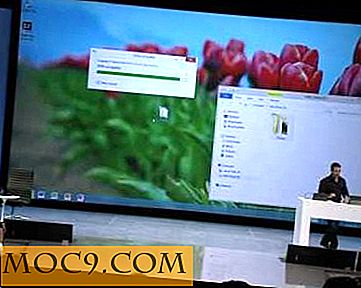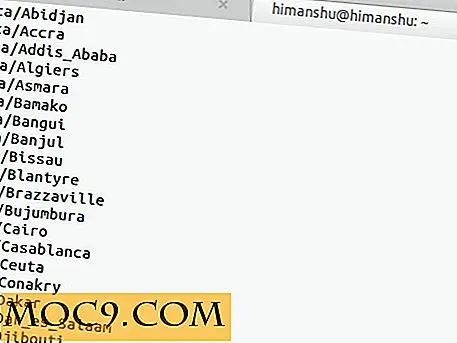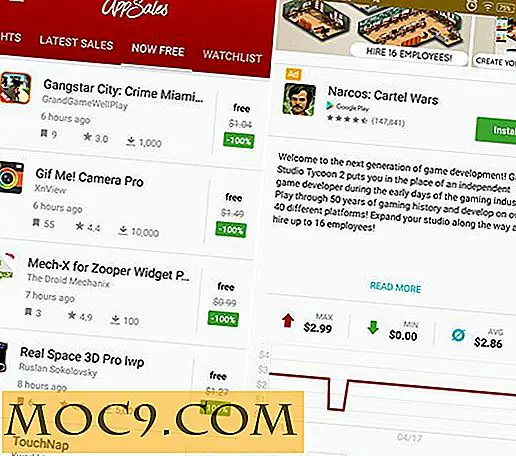So sichern Sie einfach Ihren Linux-Desktop in der Cloud mit CloudBerry Backup
Dies ist ein gesponserter Artikel und wurde von Cloudberry Lab ermöglicht. Die tatsächlichen Inhalte und Meinungen sind die einzigen Ansichten des Autors, der redaktionelle Unabhängigkeit bewahrt, auch wenn ein Beitrag gesponsert wird.
CloudBerry Backup ist eine vollständig automatisierte Backup-Lösung zum Erstellen, Verwalten und Wiederherstellen cloudbasierter Backups auf mehreren Plattformen.
Es ist ein exzellentes Gleichgewicht zwischen funktionsreich und tot einfach. Wirklich, das ist ein ideales Ziel für eine automatisierte Lösung, insbesondere wenn der Punkt der Automatisierung darin besteht, Dinge zu vereinfachen und gleichzeitig die Kontrolle zu behalten.
CloudBerry Backup lässt sich in eine Reihe der besten Cloud-Speicherlösungen integrieren, wodurch die Pflege von Backups auf Amazon AWS S3, Google Cloud, Windows Azure oder einigen weniger beliebten Optionen erheblich vereinfacht wird.
Die Installation
Es gibt ein paar verschiedene Optionen für Linux. Die Unterschiede zwischen ihnen sind auf Lizenzierung und Einschränkungen zurückzuführen. Die kostenlose Version hat kein Zeitlimit, enthält jedoch keine Komprimierungs- oder Verschlüsselungsunterstützung und begrenzt die Datenmenge, die von CloudBerry Backup verarbeitet wird, auf 200 GB. CloudBerry bietet kostenpflichtige Versionen an, die diese Einschränkungen beseitigen.

Sie können die Download-Seite von Cloudberry Lab besuchen und die kostenlose Version in Form eines .deb oder .rpm herunterladen.
CloudBerry Lab ist klar darauf ausgerichtet, Geschäftskunden bei der Auswahl ihrer Verpackungen mehr zu unterstützen. Es unterstützt nur LTS-Versionen von Ubuntu und traditionell Server-fokussierte Distributionen wie CentOS. CloudBerry Backup wurde mit Ubuntu 16.04 für diesen Test getestet.
Beim Testen hat sich das heruntergeladene .deb nicht ordnungsgemäß mit Ubuntu App Installer geöffnet. Dies könnte ein Ubuntu-Problem sein, mehr als ein Problem mit dem Paket selbst. Es wurde mit dpkg installiert. Ihre beste Option ist wahrscheinlich, das Paket zu speichern und auszuführen:
sudo dpkg -i ~ / Downloads / ubuntu14_CloudBerryLab_CloudBerryBackup_v2.0.2.39_20170620155447.deb
Die Installation verlief reibungslos.
Erster Lauf

Nach diesem anfänglichen Schluckauf lief alles reibungslos. CloudBerry Backup erstellt ein Launcher-Symbol für Ihre Desktop-Umgebung, sodass Sie es wie jede andere Anwendung, die Sie aus den Repositorys Ihrer Distro installiert haben, grafisch starten können.

Wenn Sie CloudBerry Backup zum ersten Mal starten, werden Sie aufgefordert, ein Konto einzurichten. Auf diese Weise protokolliert CloudBerry Lab Ihre Speicherbelegung. Es ermöglicht ihnen auch, Ihnen E-Mails über den Status Ihrer Backups zu senden, was eigentlich ein nettes Feature ist. Es ist ziemlich schlimm, wenn Ihre Backups automatisch fehlschlagen.

Nachdem Sie Ihre Informationen eingegeben haben und es nicht zu viel ist, wird der standardmäßige Startbildschirm von CloudBerry Backup angezeigt. Es ist einfach, übersichtlich und gibt Ihnen einen direkten Überblick über Ihre Backup-Pläne und Speicher sowie einige grundlegende Steuerelemente.

Speicherorte

CloudBerry Backup unterstützt viele Speicherorte. Sie werden die meisten von ihnen nie benutzen, aber es ist gut zu wissen, dass sie da sind, nur für den Fall.


Es deckt jedoch die großen Spieler ab, und es behandelt alle Beinarbeit im Umgang mit ihnen. Sie geben Ihre Login-Daten ein und CloudBerry übernimmt von dort aus.

Es gibt auch eine Option für lokale Backups. Wenn Sie ein Linux-Benutzer sind, klingt das wahrscheinlich ziemlich nutzlos. Schließlich haben Sie Skripte und Cron-Jobs. Andererseits ist dies eine Desktop-Anwendung, und Sie sind möglicherweise kein Systemadministrator, der diese Skripts schreiben möchte oder auch nur kann.
Erstellen einer Sicherungsstrategie
Wenn Sie den Erstellungsprozess für Backups verfolgen, besteht der nächste Schritt darin, eine Backup-Strategie zu erstellen. Mit dieser Strategie können Sie genau herausfinden, wie CloudBerry Backup Ihre Dateien verarbeitet.

Wie bei allen anderen Funktionen von CloudBerry Backup wird der Setup-Prozess von einem praktischen Assistenten verwaltet, der Sie Schritt für Schritt durch den Prozess führt. So können Sie einfach bestimmen, wie Ihre Backup-Strategie aussehen und ausgeführt werden soll.
Der ganze Prozess beginnt damit, dass Sie auswählen können, wo Sie sichern möchten. Es zeigt Ihnen die vorhandenen Speicherorte und ermöglicht es Ihnen, einen neuen Speicherort zu erstellen.

Anschließend werden die Verzeichnisse und einzelnen Dateien ausgewählt, die von Ihrer Sicherungsstrategie abgedeckt werden.

Sie können dies auf dem nächsten Bildschirm auf bestimmte Dateitypen beschränken oder Dateitypen von der Sicherung ausschließen.

Als Nächstes können Sie CloudBerry Backup mitteilen, wie lange die Sicherungen und wie viele Kopien aufbewahrt werden sollen. Es gibt eine ganze Reihe von Möglichkeiten, um so ziemlich jeden Plan abzudecken, den Sie haben könnten, um Dateien im Laufe der Zeit zu behalten und zu löschen.

Der logische nächste Schritt betrifft die Planung dieser Backups. Standardmäßig wird dies nur manuell durchgeführt. Sie können jedoch einfach zu einem zeitbasierten Modell wechseln, um täglich, wöchentlich oder sogar mehrmals täglich zu sichern.

Schließlich können Sie festlegen, welche Art von Informationen CloudBerry Lab Ihnen senden soll, wenn eine Sicherung ausgeführt wird. Sie können E-Mails unabhängig vom Ergebnis senden oder nur wenn etwas schief geht. Dies ist definitiv eine tolle Funktion. Sie können sofort reagieren, wenn etwas schief geht.
Auch wenn Sie geplante Backups eingerichtet haben, können Sie sie manuell über das Hauptmenü ausführen, was sich nicht auf Ihren bestehenden Zeitplan auswirkt. Wenn Sie also eine wichtige Änderung vornehmen, können Sie die Zügel für eine Minute übernehmen, bevor Sie sie an CloudBerry Backup zurückgeben.
Es ist einfach, Ihre Backup-Strategien jederzeit zu öffnen und zu bearbeiten. Du bist nie in einen Plan eingeschlossen.
Wiederherstellung
Ein Backup ist ohne die Möglichkeit, es wiederherzustellen, nutzlos. CloudBerry Backup hat diesen Prozess ebenfalls vereinfacht. Um Ihre Dateien zu sichern, klicken Sie auf das Wiederherstellungssymbol im Hauptmenü.

Ein neuer Assistent wird angezeigt, um Sie durch zu führen. Das Ganze fühlt sich an, als würde man die Backup-Strategie umgekehrt erstellen. Sie können alles wiederherstellen oder einzelne Dateien auswählen. Sie haben auch die Möglichkeit, die neueste Version wiederherzustellen oder zu einem bestimmten Zeitpunkt zurückzukehren.
Mach dir keine Sorgen darüber, deine Dateien zu überschreiben. Sie können Ihre Dateien auf Kopien wiederherstellen und entweder beide behalten oder manuell auswählen. Wenn Sie CloudBerry Backup lieber überschreiben möchten, können Sie das auch tun. Alle Optionen sind genau dort im Assistenten.
Gesamteindruck
CloudBerry Wunschliste
Die Server-Unterstützung könnte hier besser sein. Datenbanken sind eine große Sache für die meisten Serverkonfigurationen und Anwendungsfälle. Die Tatsache, dass CloudBerry Backup keine populären Open-Source-Datenbanken wie MySQL unterstützt, macht es zu einer unvollständigen Backup-Lösung für Linux-Server, und es gibt wirklich keine Umwege.
Die Befehlszeilenversion von CloudBerry Backup hat naturgemäß eine Menge Flags und Optionen. Einige Benutzer finden das einschüchternd oder schwierig zu benutzen.
Wo CloudBerry Backup glänzt
CloudBerry Backup ist eine großartige Option für Desktops und Workstations. Es ist einfach einzurichten. Die grafische Oberfläche ist sauber und intuitiv. Sobald es eingerichtet ist, ist es automatisch. Du kannst es ehrlich festlegen und es vergessen.
Privatanwender können festlegen, dass CloudBerry Backup ihre Dokumente, Bilder und andere Dateien, die sie nicht verlieren können, innerhalb weniger Minuten verarbeiten kann und sicher sein kann, dass all diese Dinge bei dem Cloud-Speicheranbieter ihrer Wahl sicher gespeichert sind. Dasselbe gilt für Workstation-Benutzer, die CloudBerry Backup verwenden können, um ihre Projektdateien zu schützen.
Fazit
Für Linux-Server kann CloudBerry Backup eine gute Möglichkeit sein, Dateisicherungen zu verarbeiten. Datenbanken würden ein wenig mehr Arbeit erfordern, aber sie sind auch völlig möglich.
Auf dem Desktop ist CloudBerry Backup am stärksten. Wenn Sie Desktop-Benutzer sind oder nach einer einfachen Möglichkeit suchen, Ihre Arbeitsstation in der Cloud zu sichern, ist CloudBerry Backup möglicherweise genau das, wonach Sie suchen. Die benutzerfreundliche Oberfläche und die Vielzahl an Optionen machen es zu einem starken Anwärter, auch für nicht-technische Benutzer. Besuchen Sie CloudBerry Lab, um Ihre Kopie für Linux herunterzuladen!
CloudBerry Lab